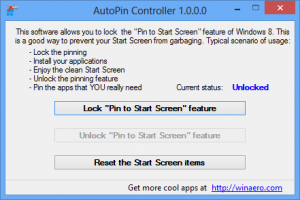Luo Näytä käytettävissä olevien verkkojen pikakuvake Windows 10:ssä
Windows 10:ssä on erityinen verkkoikkuna, joka näyttää luettelon käytettävissä olevista Wi-Fi-verkoista, joihin tietokoneesi voi muodostaa yhteyden. Se näyttää myös verkon, johon olet tällä hetkellä yhteydessä. Verkkovälilehdellä voit avata Verkko- ja Internet-asetukset tai ottaa käyttöön tai poistaa käytöstä Wi-Fi-, mobiiliyhteyspiste- ja lentokonetilan. Tässä artikkelissa luomme pikakuvakkeen tämän lentolipun avaamiseksi.

Lukijamme "Refael Ackermann" kysyi, kuinka luodaan pikakuvake Show Available Networks -lentoikkunan avaamiseksi suoraan yhdellä napsautuksella. Katsotaan kuinka se voidaan tehdä.
Windows 10 tarjoaa erikoiskomentoja eri asetussivujen avaamiseksi suoraan. Lisätietoja niistä on seuraavista artikkeleista.
- Avaa useita asetussivuja suoraan Windows 10 Anniversary Update -sovelluksessa
- Eri asetussivujen avaaminen suoraan Windows 10:ssä
Voimme käyttää sopivaa komentoa WiFi-asetussivun pikakuvakkeen luomiseen.
Vastaanottaja luo Näytä käytettävissä olevat verkot -pikakuvake Windows 10:ssä, tee seuraava.
Napsauta hiiren kakkospainikkeella tyhjää kohtaa työpöydälläsi. Valitse pikavalikosta Uusi - Pikakuvake (katso kuvakaappaus).

Kirjoita tai kopioi ja liitä seuraava teksti pikakuvakkeen kohderuutuun:
explorer.exe ms-availablenetworks:

Käytä pikakuvakkeen nimenä riviä "Available Networks" ilman lainausmerkkejä. Itse asiassa voit käyttää mitä tahansa nimeä. Napsauta Valmis-painiketta, kun olet valmis.

Napsauta nyt luomaasi pikakuvaketta hiiren kakkospainikkeella ja valitse Ominaisuudet.

Napsauta Pikakuvake-välilehdellä painiketta Vaihda kuvake.
Määritä uusi kuvake kohteesta %SystemRoot%\System32\taskbarcpl.dll tiedosto.
Katso seuraava kuvakaappaus:
Napsauta OK ottaaksesi kuvakkeen käyttöön ja napsauta sitten OK sulkeaksesi pikakuvakkeen ominaisuuksien valintaikkunan.
Kun kaksoisnapsautat luomaasi pikakuvaketta, se avaa Saatavilla olevat verkot -ruudun sinulle.
Se siitä.